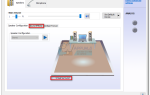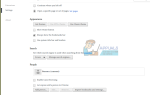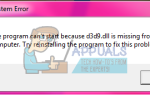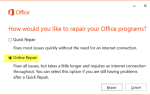Некоторые программы могут быть довольно трудно удалить из-за множества разных причин. Например, разработчик может быть виноват в том, что не оптимизировал функцию удаления для каждой версии ОС Windows, и он просто зависает, когда вы пытаетесь запустить его. Борьба за удаление определенных программ и приложений может заставить пользователей ПК думать, что они установили вредоносное ПО, но не стоит начинать паниковать, как только вы заметите, что удаление занимает некоторое время. Посмотрите на программу, чтобы увидеть, действительно ли это вирус.
Помощник ассоциации файлов
Это программное обеспечение было объявлено разработчиками как инструмент, который должен помочь вам лучше управлять вашими ассоциациями и расширениями файлов. Тем не менее, этот проект определенно нуждался в дополнительной работе, потому что продукт иногда усложнял работу для его пользователей, когда дело доходит до определенных задач. Некоторые опытные пользователи могут найти некоторые интересные функции об этом программном обеспечении, но это определенно не рекомендуется для новых пользователей, стремящихся упростить ситуацию для себя.
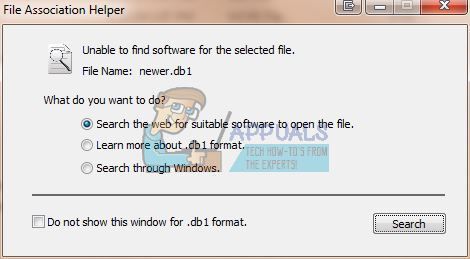 Окно помощника ассоциации файлов
Окно помощника ассоциации файлов
Эта программа обычно устанавливается вместе с WinZip пользователями, которые не все читают во время установки и постоянно нажимают «Далее». От этой программы трудно избавиться, и поэтому некоторые люди помечают ее как вредоносную. Удаление не является невозможным, если вы выполните следующие действия:
Шаг 1: Удалите помощник по сопоставлению файлов из панели управления или настроек
Это самый простой шаг во время удаления, и он включает в себя открытие списка установленных программ из программ и функций панели управления или из приложения «Настройки», если вы используете Windows 10.
- Откройте панель управления и выберите «Программы и компоненты». Найдите помощника по сопоставлению файлов, щелкните его правой кнопкой мыши и выберите «Удалить».
- Если вы используете приложение «Настройки», выберите «Приложения», и должен появиться список всего, что установлено на вашем компьютере. Найдите помощника по сопоставлению файлов, щелкните его левой кнопкой мыши и выберите «Удалить».
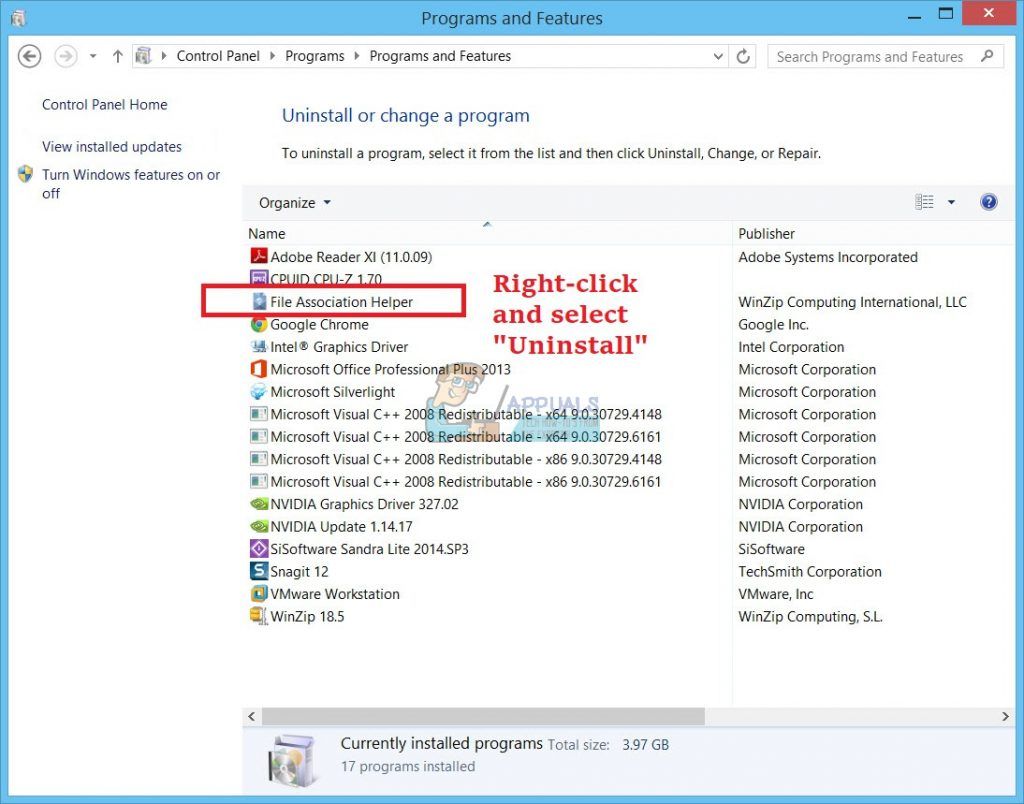 Удаление помощника по сопоставлению файлов из панели управления
Удаление помощника по сопоставлению файлов из панели управления
Шаг 2: Удалить связанные значения реестра
Даже после того, как вы удалите программу, вы можете заметить, что некоторые ее функции оставались для вас, например контекстное меню, когда вы щелкаете правой кнопкой мыши по файлу. Удаление значений реестра, связанных с помощником ассоциации файлов, должно помочь.
- Откройте редактор реестра, набрав «regedit» в диалоговом окне «Выполнить».
- Найдите следующие ключи реестра:
HKEY_LOCAL_MACHINE \ Software \ Microsoft \ Windows \ CurrentVersion \ Run \ например, пользовательский интерфейс
HKEY_CURRENT_USER \ Программное обеспечение \ Помощник по сопоставлению файлов
HKEY_LOCAL_MACHINE \ Программное обеспечение \ Помощник по ассоциации файлов
HKEY_CLASSES_ROOT \ * \ ShellEx \ ContextMenuHandlers \ FileAssociationHelper
Последний ключ реестра удалит контекстное меню, когда вы щелкнете правой кнопкой мыши по файлу, но вам определенно следует избавиться от всех этих ключей, если вы хотите полностью удалить программу.